Usare Clownfish Voice Changer su Discord

Che cos’è Clownfish Voice Changer

Clownfish Voice Changer è un software per Windows che intercetta il segnale del microfono e applica effetti vocali prima che l’audio raggiunga le app che lo usano, come Discord, Skype o Steam. È utile per chi vuole cambiare tonalità o aggiungere effetti per divertimento, streaming o privacy.
Definizione rapida: Clownfish modifica l’input audio di sistema con effetti predefiniti o personalizzati.
Effetti disponibili comuni:
- Alieno
- Atari
- Tonalità femminile
- Tonalità elio
- Clonazione
- Mutazione
- Tonalità bambino
- Radio
- Mutazione veloce
- Mutazione lenta
- Robot
- Tonalità personalizzata
- Tonalità maschile
- Silenzio
Importante: Clownfish opera a livello di dispositivo di input predefinito, quindi tutte le applicazioni che usano quel dispositivo riceveranno l’audio modificato.
Requisiti e compatibilità
- Sistema operativo: Windows (versione supportata dal sito ufficiale).
- Permessi: potrebbe richiedere installazione come amministratore per l’integrazione di sistema.
- Compatibilità: funziona con app che leggono l’audio dal dispositivo di input predefinito.
Nota: Clownfish non è un plugin di Discord ma un’app separata che modifica il flusso audio.
Scaricare e installare Clownfish
- Vai al sito ufficiale di Clownfish.
- Seleziona la versione che corrisponde al tuo sistema operativo e clicca sul pulsante di download.
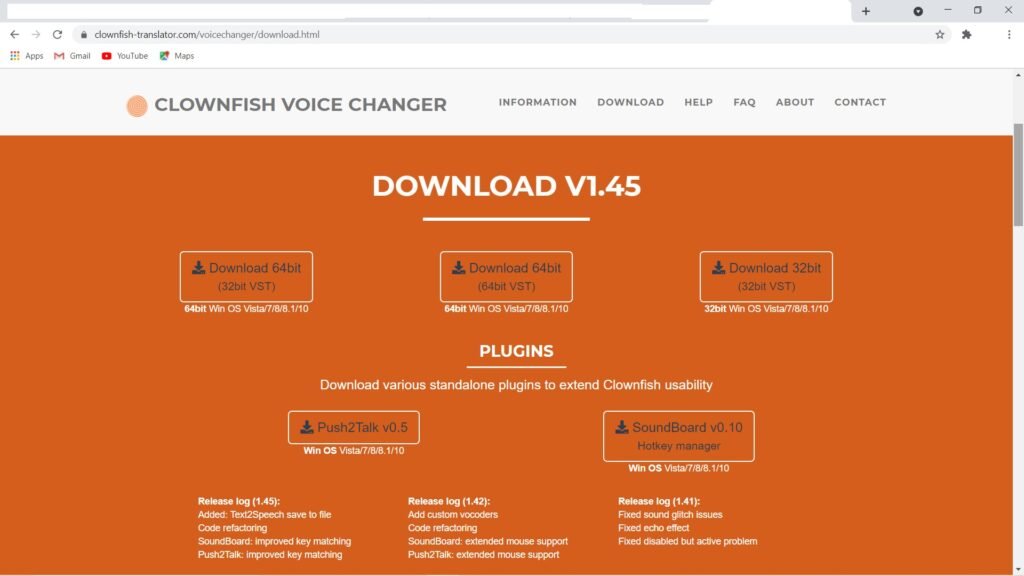
- Scarica e avvia il programma di installazione.
- Segui la procedura guidata: accetta i termini e, se richiesto, concedi i permessi amministrativi.
- Al termine, Clownfish aggiungerà un’icona nella System Tray (area delle notifiche).
Configurare Clownfish per Discord
Avviare e selezionare un effetto
- Avvia Clownfish dal collegamento sul desktop o dal menu Start.
- Individua l’icona di Clownfish nella System Tray (angolo in basso a destra dello schermo). Fai clic destro per aprire il menu contestuale.
- Seleziona Imposta Voice Changer (Set Voice Changer) e scegli l’effetto desiderato.
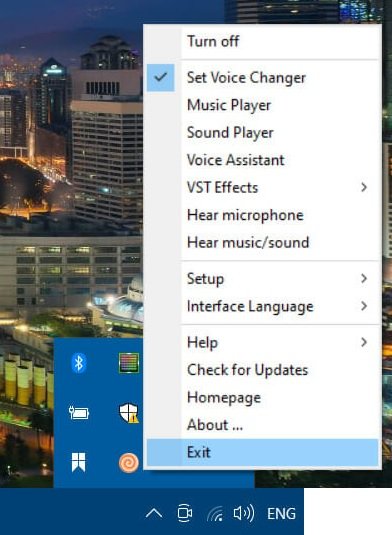
- Per ascoltare un’anteprima, fai clic destro sull’icona ed attiva Ascolta microfono (Hear microphone).
- Puoi regolare la tonalità (Pitch) trascinando la barra dedicata.
- Per usare input non predefiniti: fai clic destro → Setup → System Integration e segui le istruzioni per installare l’integrazione sul dispositivo che vuoi controllare.
- Seleziona Install dove richiesto per applicare l’integrazione.
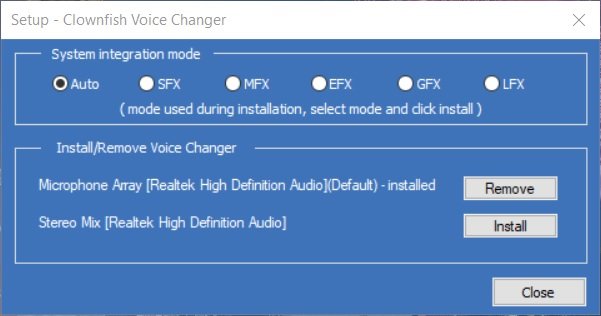
Selezionare Clownfish in Discord
- Apri Discord (app desktop o versione web).
- Vai su Impostazioni utente (User Settings) in basso a sinistra.
- Nel menu a sinistra clicca su Voce e video (Voice and Video).
- In DISPOSITIVO DI INPUT (Input Device) scegli il dispositivo che Clownfish ha modificato o il dispositivo “Clownfish” se installato come driver.
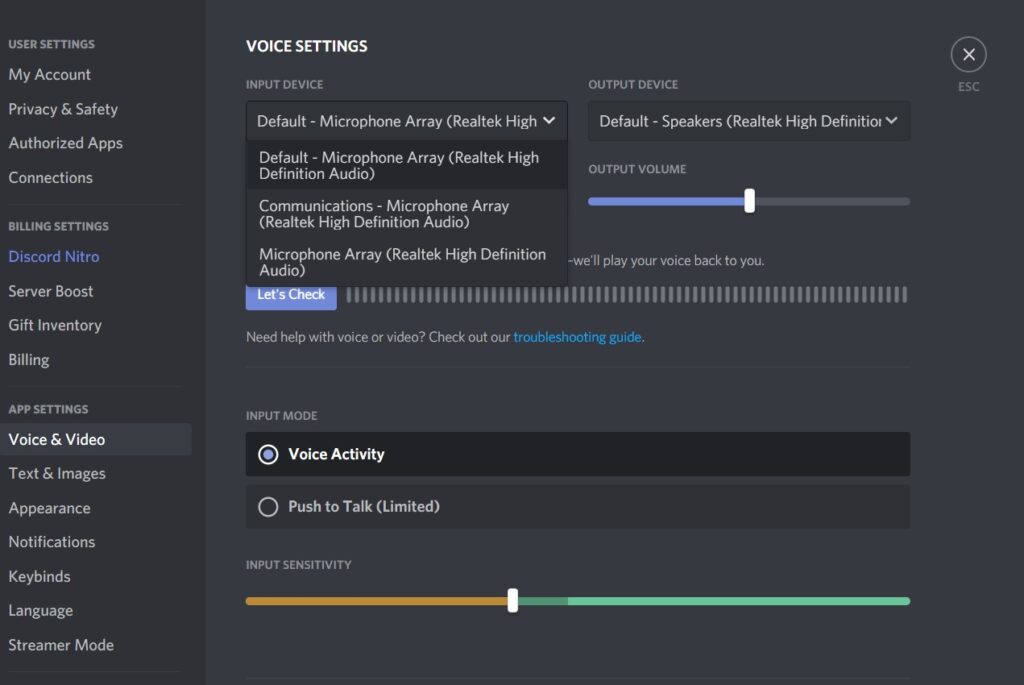
Se Clownfish è attivo e integra il dispositivo di input predefinito, ogni volta che è in esecuzione applicherà l’effetto selezionato.
Verifiche rapide (test di funzionamento)
- Test vocale in Discord: in Voce e video, clicca su “Testa microfono” e parla per verificare l’effetto.
- Ascolto locale: usa l’opzione “Hear microphone” di Clownfish per controllare il risultato prima di parlare in chat.
- Riavvia app: se Discord non riconosce il cambiamento, chiudi e riapri Discord dopo aver installato l’integrazione in Clownfish.
Quando Clownfish potrebbe non funzionare
- Selezione dispositivo errata in Discord. Controlla che il DISPOSITIVO DI INPUT punti al dispositivo modificato.
- Permessi insufficienti: alcune integrazioni richiedono privilegi di amministratore.
- Conflitti con altri software audio (driver virtuali come VB-Audio, altri voice changer). Disattiva o rimuovi temporaneamente software concorrenti.
- App che usano direttamente driver proprietari o USB hardware bypassando l’input di Windows: in questi casi Clownfish potrebbe non intercettare l’audio.
Risoluzione dei problemi (quickfix)
- Assicurati che Clownfish sia in esecuzione nella System Tray.
- Controlla Impostazioni → Voce e video in Discord e seleziona il dispositivo corretto.
- Disabilita gli altri driver virtuali audio temporaneamente.
- Riavvia Discord e, se serve, riavvia il PC dopo l’installazione dell’integrazione.
- Se l’anteprima microfono non funziona, prova un altro effetto o ripristina la tonalità.
Avviso importante: se dopo l’installazione qualcosa non funziona, rimuovi l’integrazione in Clownfish e reinstalla seguendo le istruzioni ufficiali.
Checklist rapida di installazione (mini-methodology)
- Scarica dal sito ufficiale.
- Installa come amministratore se richiesto.
- Avvia Clownfish e verifica icona System Tray.
- Imposta effetto e ascolta con Hear microphone.
- Apri Discord → Impostazioni utente → Voce e video.
- Seleziona dispositivo di input corretto.
- Esegui test vocale in Discord.
Ruoli: come usare Clownfish in base all’uso
Streamer
- Suggerimento: prova effetti leggeri durante sessioni casual per mantenere coinvolgimento senza infastidire.
- Controllo: verifica sempre in stream privato prima di andare live.
Gamer
- Suggerimento: usa Hotkey per cambiare rapidamente effetto durante il gioco.
- Controllo: assicurati che la latenza audio rimanga accettabile.
Insegnanti / Presentatori
- Suggerimento: evita effetti estremi in ambienti professionali.
- Controllo: mantieni una copia pulita del microfono per le lezioni ufficiali.
Privacy e sicurezza (note GDPR)
- Clownfish elabora l’audio localmente sul tuo PC; non ci sono prove pubbliche che invii voce a server esterni, ma verifica sempre i termini d’uso e l’autorizzazione del software.
- Evita di usare voice changer per impersonare altri in contesti dove è illegale o contro le policy della piattaforma.
- Se registri lezioni o trasmissioni, informa i partecipanti se stai modificando la tua voce.
Alternative a Clownfish
- Voicemod: popolare tra streamer, con libreria effetti e integrazione diretta; spesso usa modello freemium.
- MorphVOX: soluzione con opzioni avanzate per chi vuole parametri più dettagliati.
- Soluzioni hardware: pedali o processori vocali dedicati per bassa latenza e qualità professionale.
Scegliere un’alternativa dipende da budget, latenza e compatibilità con altri software audio.
Test di accettazione (come verificare la corretta integrazione)
- Verifica 1: Discord riproduce l’effetto selezionato durante il Test microfono.
- Verifica 2: Gli interlocutori in chiamata sentono l’effetto (chiedi conferma).
- Verifica 3: Disattivando Clownfish l’audio ritorna normale.
Glossario (1 riga per termine)
- Input device: dispositivo che cattura l’audio (es. microfono).
- System Tray: area notifiche di Windows in basso a destra.
- Pitch: parametro che alza o abbassa la tonalità della voce.
Conclusione
Clownfish Voice Changer è una soluzione gratuita e semplice per cambiare la voce su Discord e altre app. Funziona a livello di dispositivo di input e richiede solo l’attivazione dell’integrazione e la selezione del dispositivo in Discord. Per uso professionale o con necessità di bassa latenza, valuta alternative hardware o software a pagamento.
Riepilogo:
- Installa Clownfish dal sito ufficiale.
- Attiva l’integrazione di sistema e seleziona l’effetto.
- In Discord seleziona il dispositivo di input gestito da Clownfish.
Se hai problemi con qualche passaggio o vuoi una checklist personalizzata per il tuo setup (streaming, podcast o lezioni), commenta qui sotto e ti aiuto con la configurazione.
Note finali: rispetta le policy delle community e la privacy degli altri quando usi voice changer.



